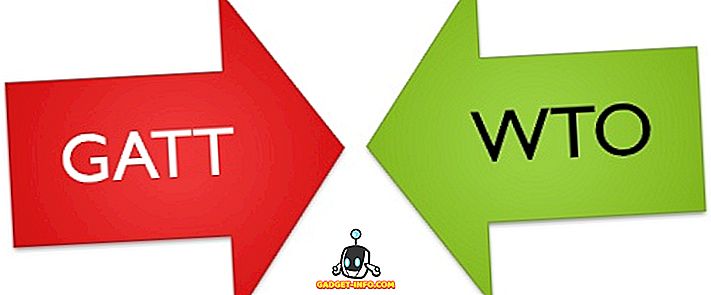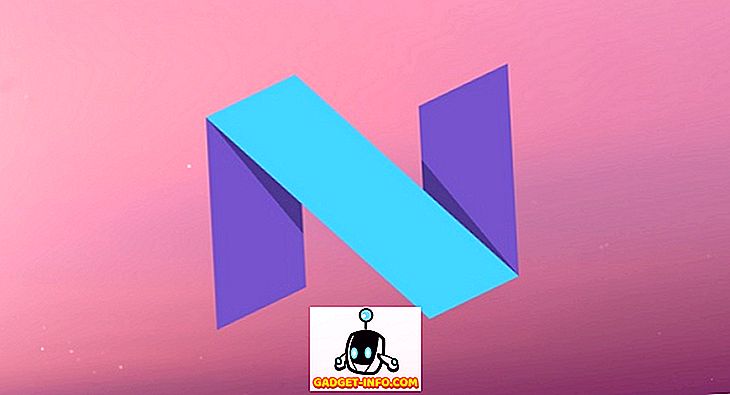Коли приходить будь-який новий продукт, є певні особливості, що компанія, що стоїть за нею, зацікавлена в маркетингу. Особливо це стосується продуктів Apple, де вся основна сесія побудована навколо демонстрації ряду ключових функцій, якими фруктові фірми хочуть знати. Тим не менш, правда в тому, що сучасний день пропонує так багато, що неможливо для будь-якої сесії, або навіть серії оголошень, продемонструвати їх усіх без втрати уваги на найбільш важливих. І, чесно кажучи, ніхто насправді не хоче чути про всі 200 функцій в одному ході.
Якщо історія розповідає про особливості продукту, це означає, що «приховані» функції - ті, які не отримують настільки сильної маркетингової реклами, як деякі інші - часто є найбільш корисними, навіть якщо вони недостатньо великі. взяти в центрі уваги. Отже, після кожного випуску продукту, особливо від Apple, виникає полювання на корисні менші знання, що підводить нас до цієї статті.
Завдяки тому, що Apple Watch зараз жив вже кілька місяців, а watchOS дозріли до версії 2.0.1 (як і раніше), ми відчуваємо, що час дозрів, щоб виділити деякі з менш відомих, прихованих функцій Apple Watch може запропонувати.
18 Менші відомі трюки Apple Watch (приховані функції)
Проведіть сповіщення / списки для прихованих параметрів
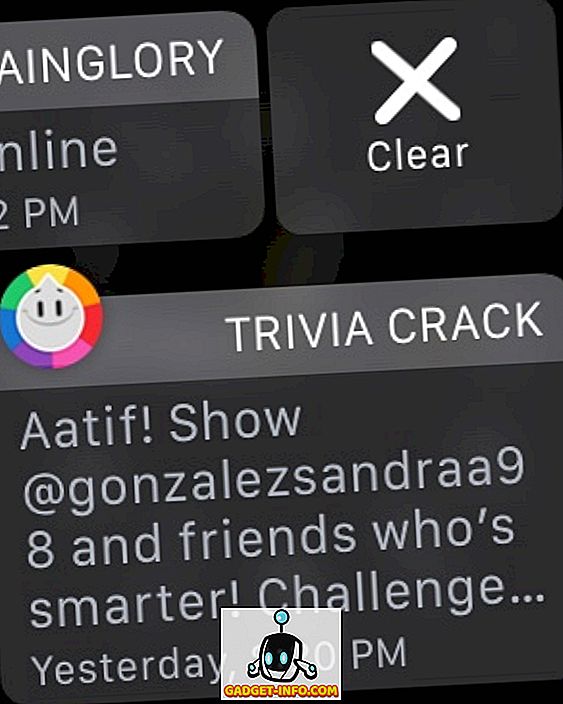
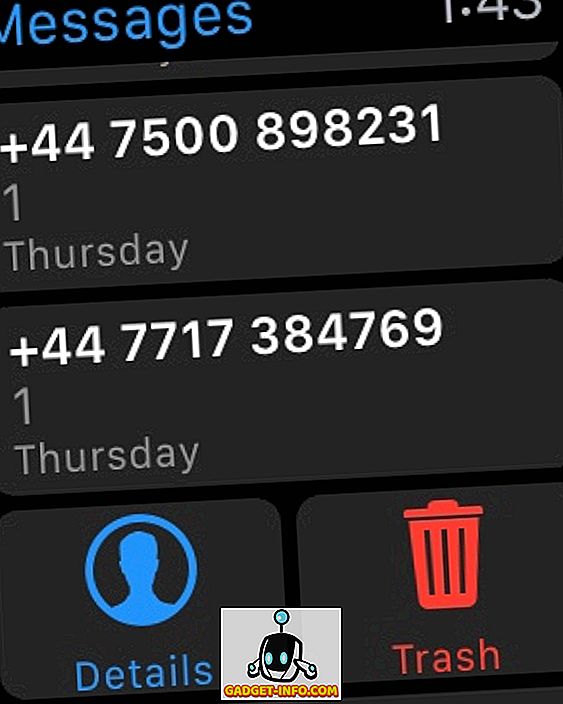
Це одна з таких речей, які багато користувачів Apple Watch мали важкий момент з'ясувати, тому що це не загальне правило, що працює повсюдно. Як правило, кожного разу, коли ви бачите список елементів (найчастіше зустрічається у вікні сповіщень), спробуйте провести вбік, щоб "виявити" приховані параметри. Найбільш очевидне місце це працює у відтінку сповіщень, але ви також можете спробувати пересунути ліворуч у програмі "Повідомлення" на вашому Apple Watch, щоб знайти опції для деталей та видалення.
Очистити всі сповіщення за допомогою сили дотику
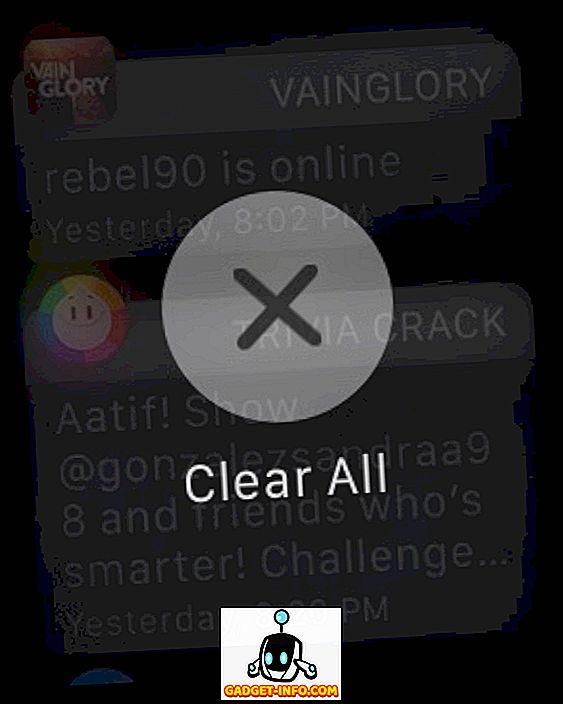
Ще одна дуже корисна функція, яку Apple зробила поганою маркетинговою роботою. Чи знаєте ви, як кількість повідомлень може з часом накопичуватися на панелі сповіщень вашого годинника? Уявіть собі один за іншим 35 повідомлень. Хороша новина полягає в тому, що ви можете скористатися функцією сили дотику Apple Watch на панелі сповіщень, щоб очистити їх відразу. Просто натисніть будь-яке сповіщення, і з'явиться опція "Очистити все".
Також рекомендується спробувати Force Touch у різних місцях і програмах. Компанія Apple представила цей новий спосіб взаємодії з одним і тим же інтерфейсом, і часто ви знайдете варіанти візуалізації Force Touch, які інакше просто не були там.
Налаштуйте Digital Touch перед відправкою
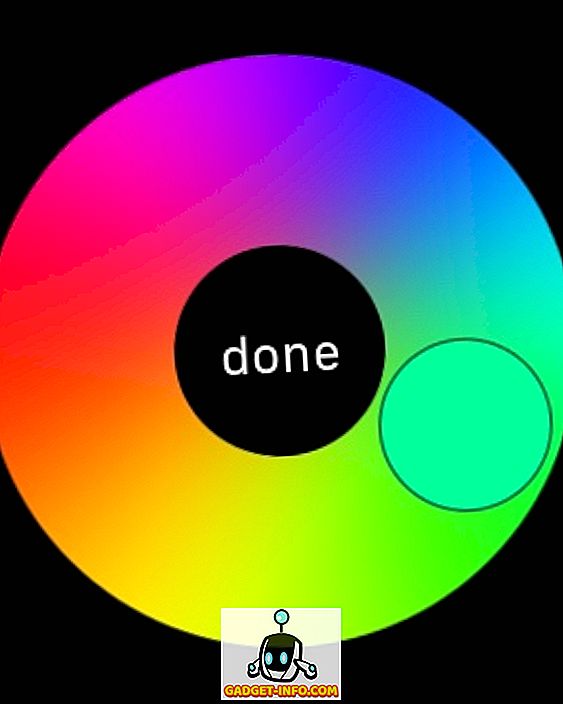
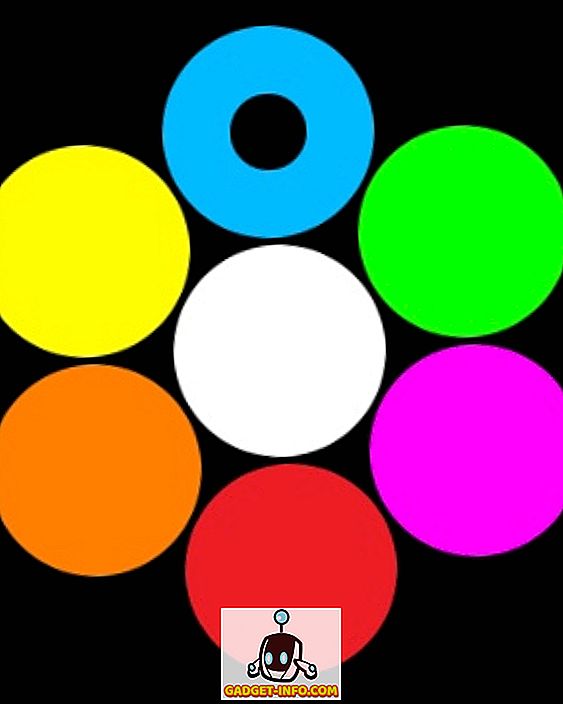
Якщо ви і ваш друг користуєтеся Apple Watches, є певні унікальні способи взаємодії з ними. Крім надсилання стандартних повідомлень і смайликів, ви знаєте, що ви можете надіслати їм відправлені вручну повідомлення Digital Touch, які з'являються саме так на своїх годинниках, чи не так? У інтерфейсі Digital Touch можна натиснути на кольорову точку праворуч, щоб змінити колір цифрового дотику (за замовчуванням - блакитний), але ви також знали про це. Менше відомо, що під час вибору кольору ви можете натиснути і утримувати (не Force Touch) будь-який колір, щоб відкрити палітру, яка дозволить вам налаштувати відтінок кольору за межами попередньо встановлених варіантів. Досить акуратний.
Крім того, при відправленні інтерактивних емодзiв за допомогою Digital Touch, ви отримуєте опцію для смайлика, серця та певних жести рук. Якщо ви використовуєте Force Touch на смайлик і серце, ви можете змінити колір. Для смайлика, у вас є жовтий і червоний, але для серця, ви також можете вибрати для фіолетового, як ви циклу через кольори.
Встановіть нагадування з вашого Apple Watch
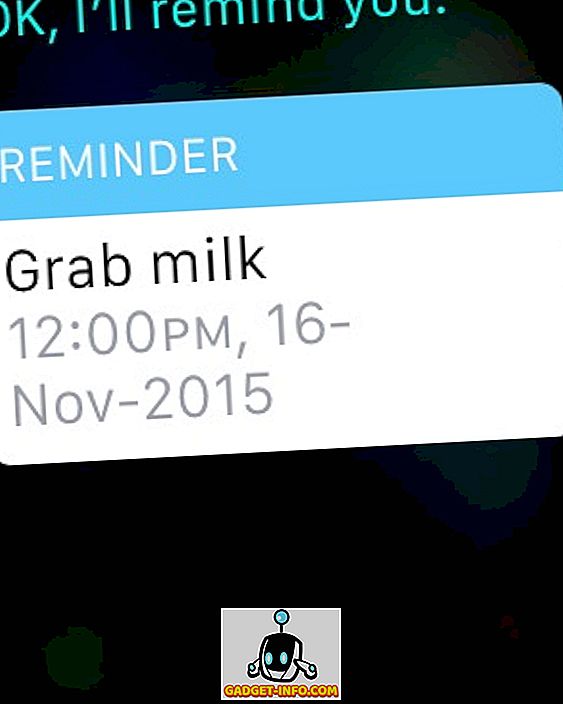
Якщо ви подивитеся на програми на вашому Apple Watch, ви помітите, що не знайдено жодного нагадування. Ну, годинник підтримує нагадування; вони просто не мають спеціального додатка. Замість цього, якщо ви хочете створити нагадування за допомогою Apple Watch, Siri є вашим помічником. Просто скажіть Siri, що вам потрібно нагадувати і коли, і буде створено нагадування, яке навіть відображатиметься на вашому iPhone. І коли настане час, ваш годинник буде нагадувати вам, використовуючи зворотний зв'язок.
Використовуйте енергоефективні кольори для поліпшення терміну служби батареї
Це не зовсім прихована функція, але більше відсутнє керівництво від Apple. Apple Watch використовує гнучку панель OLED і, як і всі інші технології відображення, має свої власні плюси і мінуси, включаючи певні кольори, які підходять для дисплея краще, ніж інші. Оскільки різноманітні циферблати дозволяють змінювати колір дисплея, варто відзначити, що зелені та жовті кольори є найбільш енергоефективними кольорами для вашого Apple Watch, а це призведе до максимального часу автономної роботи від одного заряду. З іншого боку, найпоширеніші кольори акумулятора - білий, синій і фіолетовий. Отже, якщо ви використовуєте циферблат, який дозволяє налаштувати колір, збережіть це на увазі, коли ви прагнете збільшити термін служби батареї.
Примусово закрийте додатки для перегляду не відповідаючих
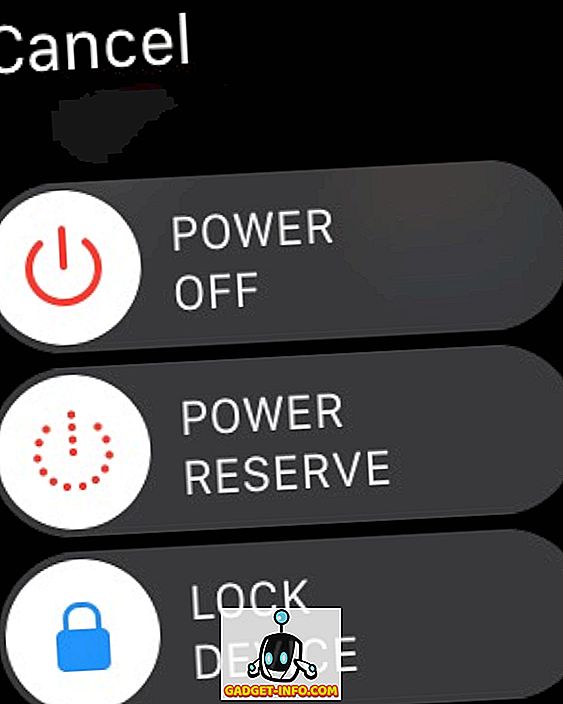
Як і будь-яка інша операційна система, watchOS також може зависати, а програми можуть не реагувати. Якщо це трапиться з вами, є спосіб примусово вийти з програми та повернути її до нормального стану. Просто натисніть і утримуйте кнопку (не цифрову коронку) на Вашому Apple Watch, доки не з'явиться меню вимкнення живлення. Потім відпустіть кнопку, а потім знову натисніть і утримуйте її. Не реагує додаток змусить вийти, і ви будете відправляти назад до перегляду додатків на вашому Apple Watch.
Керуйте Siri через цифрову коронку
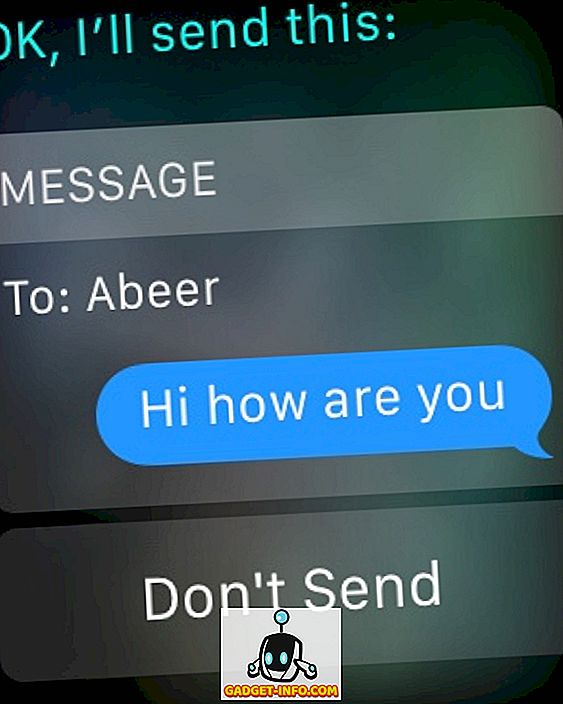
Функціональні можливості, які пропонує Apple Watch, досить універсальні, і ви навіть можете використовувати годинник для ініціювання та реагування на повідомлення. Спритна частина торкається точної іконки на такому маленькому екрані, особливо якщо у вас товсті пальці, як я. Це ще складніше, коли ви відповіли на повідомлення, використовуючи Siri на вашому Apple Watch, оскільки кнопка відправки не така велика. Одним з варіантів є зниження зап'ястя після того, як ви продиктували ваше повідомлення, і Siri автоматично відправлятиме його, але це свого роду хіт і промах, особливо якщо ви сидите і не стоїте. Інша, легша альтернатива - просто натиснути цифрову коронку, і повідомлення буде відправлено негайно.
Натискання цифрової корони йде трохи далі. Навіть якщо вам потрібно запустити програму, замість натискання піктограми програми, просто центруйте її на екрані та перемістіть коронку, щоб збільшити масштаб, зрештою запустіть програму. Працює краще, ніж намагатися натиснути крихітну іконку, повірте мені.
Швидко увімкнути останню використовувану програму
Це виклик, з яким я зіштовхнувся багато під час розробки та переходу між додатками Music і Workout. Розумієте, на Apple Watch немає перемикача завдань, тому можна припустити, що якщо вам доведеться перемикатися між додатками, вам потрібно вийти з однієї програми і знову запустити інший з перегляду програм. Не зовсім. Подвійне натискання цифрової корони перемикається назад і вперед між двома останніми застосованими програмами для вас, так що, беручи свій сценарій далі, у програмі "Музика" я двічі натискаю на корону, і з'являться тренування. Ще одне подвійне натискання, і воно повертається до Music.
Це також працює між вашим годинником обличчя і останній застосований додаток, у випадку, якщо вам цікаво.
Швидко побачити шанси дощу в погоді App
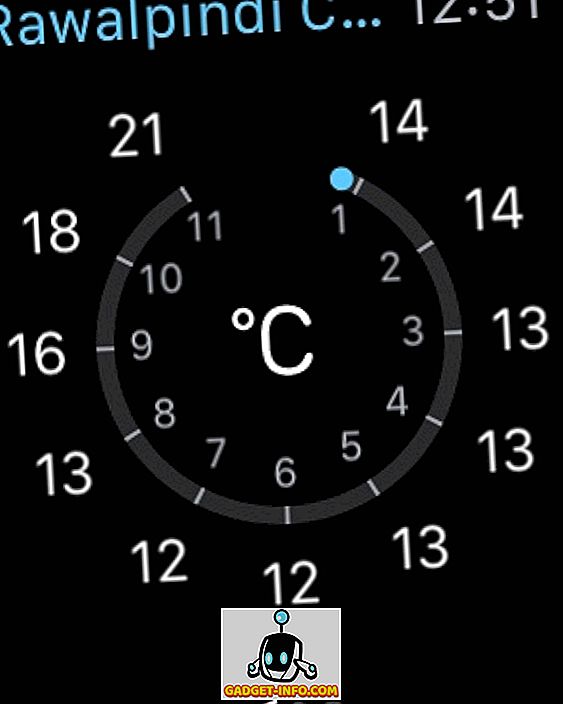
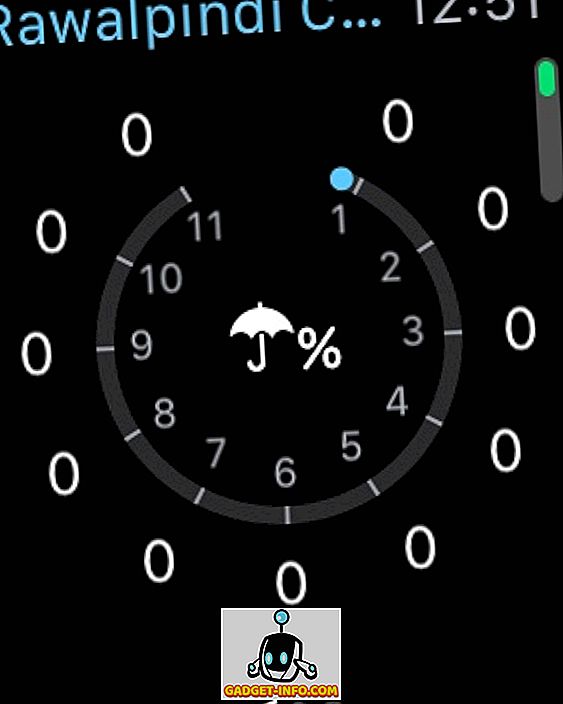
Ми рекомендуємо використовувати Force Touch скрізь, але це не означає, що ви повинні забути, що простий дотик для взаємодії також існує. Цей є класичним прикладом цього. У складі додатка Weather на Apple Watch, якщо ви примусите дотик, ви можете перемикатися між декількома видами, які ви вибираєте. Однак, якщо ви хочете швидко побачити ймовірність дощу в наступні 12 годин, просто торкніться головного екрана, і він перейде до вигляду шансів дощу. Натисніть ще раз, і ви повернетеся до потрібного вигляду. Радий це був сонячний день мій бік світу!
Використання монограма на Apple дивитися безкоштовно
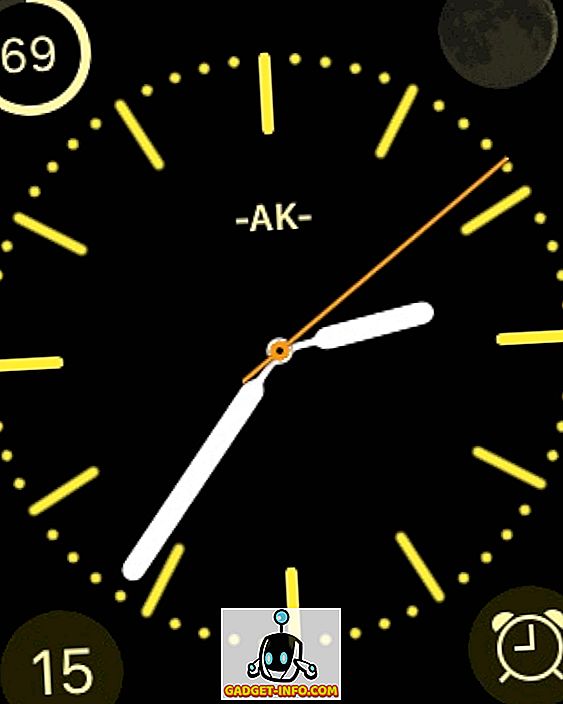
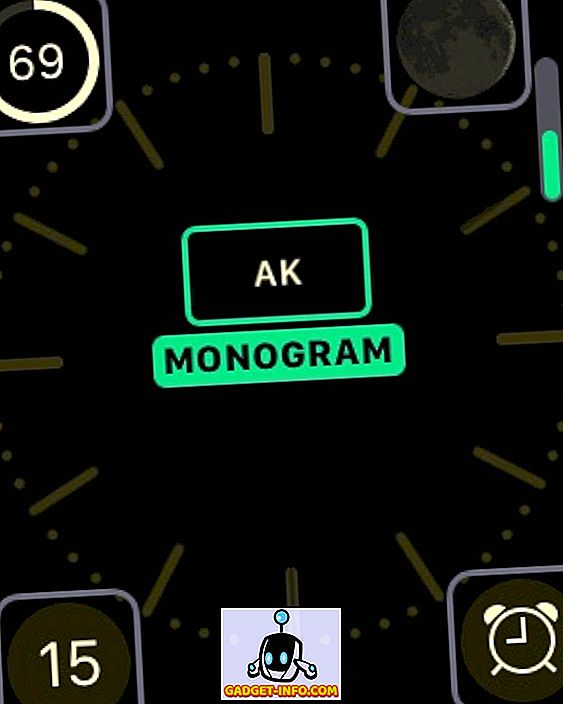
Один з моїх особистих фаворитів! У нашому переліку кращих ускладнень Apple Watch ми говорили про Monogram Plus - додаток, що дозволяє використовувати зображення, піктограму або символи, які ви обираєте, як монограми на циферблатах, які підтримують ускладнення. Однак, якщо ви хочете отримати безкоштовне рішення, Apple також може запропонувати невелике сюрприз. На циферблаті Color ви маєте можливість вибрати чотиризначну монограму, налаштовану за допомогою програми Watch на вашому iPhone (у параметрах Clock). Ця монограма може бути лише буквено-цифровою / символічною, але вона додає приємний, особистий настрій вашому пристрою. Єдиним недоліком є обмеження, що він працює тільки на одному годиннику, але безкоштовно, це не наполовину погано.
Почніть нове повідомлення від Apple Watch
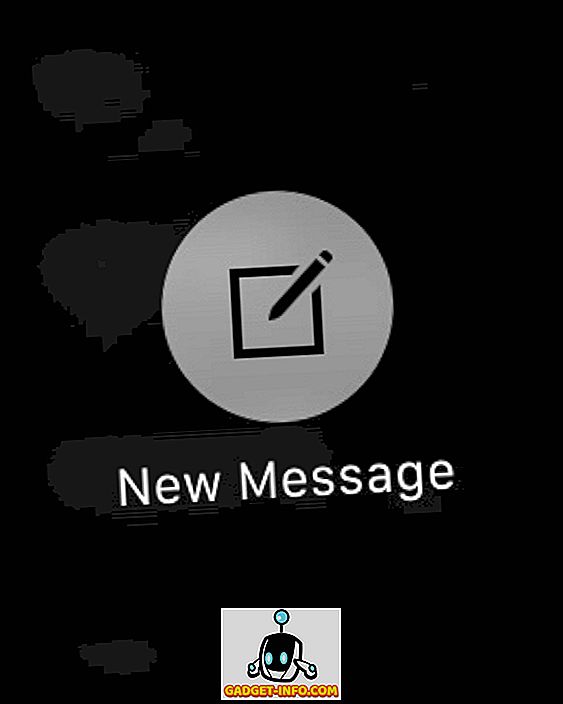
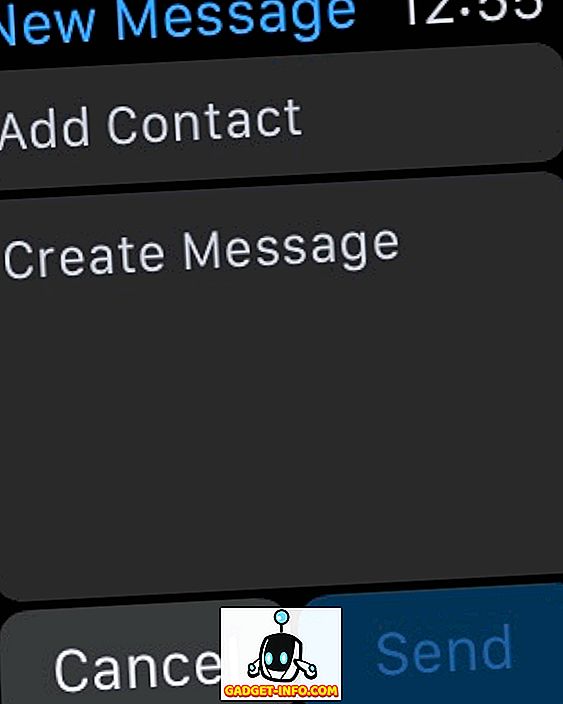
Програма "Повідомлення" на вашому Apple Watch - це відображення програми "Повідомлення" на вашому iPhone, оскільки вона відображає всі повідомлення, які у вас є у папці "Вхідні" на вашому телефоні. Однак, коли ви його запустите, одна річ, яку ви відразу помітите, що відсутній, це можливість створити нове повідомлення. Взявши промову з нашої попередньої поради Force Touching скрізь, зробивши це в Messages, з'явиться можливість почати нове повідомлення. Після цього ви можете просто вибрати контакт і диктувати своє повідомлення, а потім скористатися цифровим натисканням Crown, щоб відправити його.
Поточний перегляд музики до будь-якого пристрою AirPlay
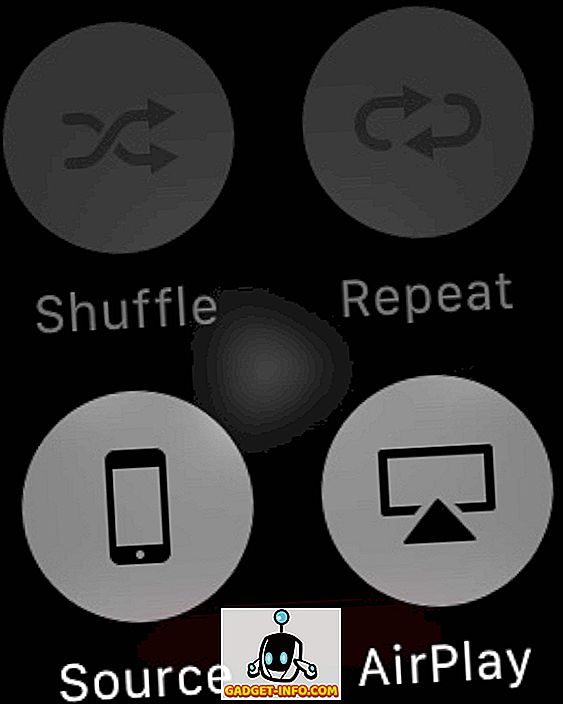
Цей дійсно важко знайти, тому що Apple зробила фантастичну роботу, приховуючи її і не розповідаючи нікому про це. Ви бачите, ви можете зберігати музику на вашому Apple Watch і відтворювати її на будь-якому підключеному динаміку Bluetooth, але що, якщо ви хочете передати цю музику на пристрій з підтримкою AirPlay? Це можливо, але єдиним варіантом, який ви знайдете, є на екрані відтворення програми Музика на вашому Apple Watch. Примусово торкніться там, і ви отримаєте кнопку AirPlay, натиснувши яку покаже список доступних пристроїв AirPlay для передачі музики. Вона може бути прихована, але вона добре працює.
Знімок екрана на Apple Watch
Скріншоти стали справжньою справою з моменту появи сучасних смартфонів, і особливо для блогерів, вони є невід'ємною частиною їхнього робочого процесу. Ви можете побачити, як я зробив кілька знімків екрану мого годинника для цієї статті. Навіть якщо вам не потрібні професійні знімки екрана, можливо, ви просто хочете показати своїм друзям чудову настройку обличчя. Як би там не було, знімок екрану на Apple Watch є простим, як на iPhone. Просто натисніть цифрову коронку та кнопку разом, і знімок екрана буде зафіксовано, що миттєво відображатиметься на рухомі камери підключеного iPhone. Пам'ятайте, що скріншот знаходиться в резолюції Watch, тому він може виглядати трохи роздутим на більшому дисплеї сітківки iPhone.
Налаштування для лівого / правого зап'ястя (зміна орієнтації)

Apple Watch є притаманною для носіння на лівому зап'ясті та для людей, які є правшами, але це не означає, що Apple знищила користувачів, які є лівими або носять годинник на правому зап'ясті. Apple Watch - один з тих небагатьох розумних годинників, які дозволяють змінювати орієнтацію на основі ваших уподобань. У програмі Налаштування годинника, у розділі Загальні, ви отримаєте можливість змінити орієнтацію, де ви можете вибрати потрібну руку та зап'ястя відповідно. Ви, звичайно, повинні носити годинник по-іншому, але, маючи цей варіант, досить акуратно.
Зауважте, що цей самий вибір можна також використовувати за допомогою програми "Дивитися" на підключеному iPhone.
Знайдіть / надішліть свій iPhone, щоб знайти його
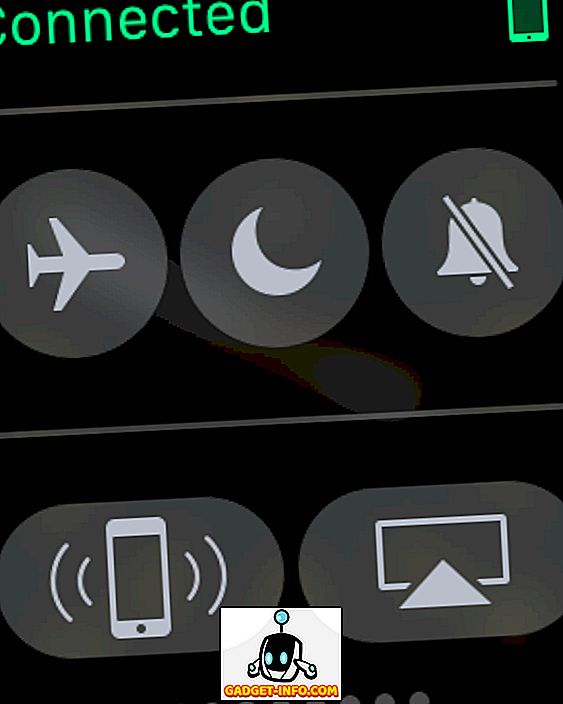
Одним з речей, які ви повинні бути в змозі зробити, це знайти свій iPhone за допомогою Apple Watch, якщо ви поставили його кудись, що ви не можете згадати. Ну, це саме те, що ви можете зробити. Піднявшись на вашому годиннику, витягає Glances, перший з яких дає вам доступ до деяких швидких налаштувань. Нижня ліва кнопка в цьому вікні дає змогу пінгувати свій iPhone, щоб знайти його. Не має значення, чи телефон тихий чи ні; коли ви ініціюєте пінг таким чином, він буде вібрувати і робити гучний шум, що полегшує пошук.
Надайте доступ до місця розташування контактами
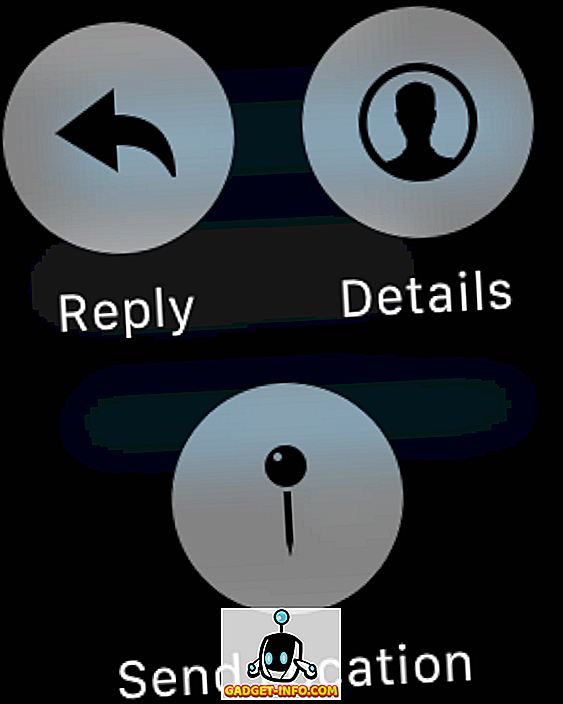
Ви завжди можете відповісти на повідомлення з вашого Apple Watch через Siri, але що робити, якщо ви швидко хочете, щоб хтось знав, де ви знаходитесь, і щоб це було зроблено? Є спосіб швидко надіслати своє місцезнаходження через Apple Watch. У програмі "Повідомлення" покажіть бесіду, на яку ви хочете надіслати своє місцезнаходження. Примусово торкніться, і ви побачите декілька спливаючих варіантів, включаючи маркер Відправити місцезнаходження. Натисніть, і ваше місцезнаходження GPS буде негайно відправлено одержувачу.
Зауважте, що для роботи цієї функції потрібно дозволити доступ до місцезнаходження для повідомлень.
Увімкніть режим резервного живлення для розширення батареї
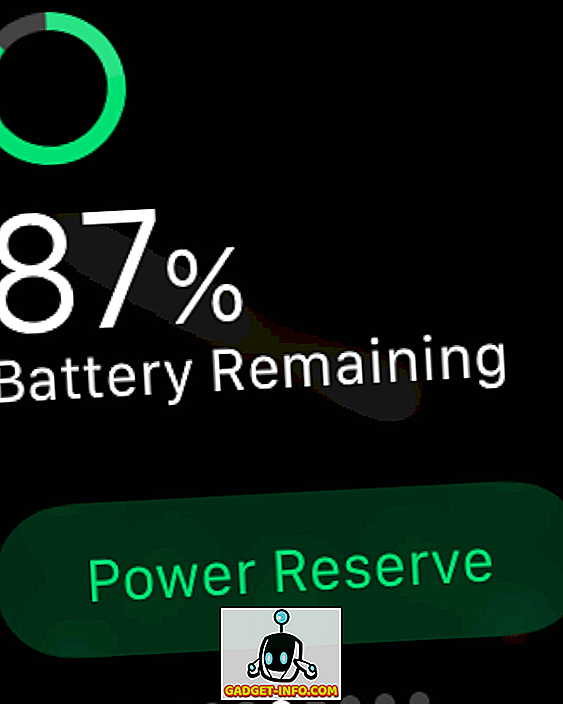
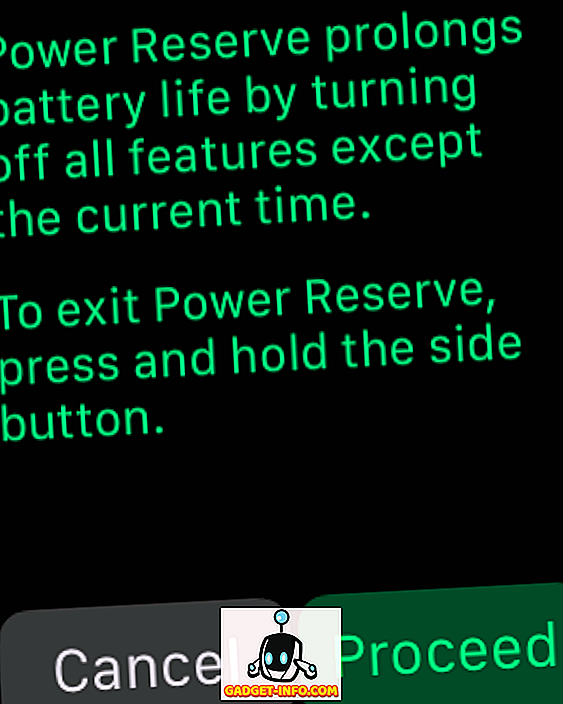
WatchOS 2.0.1 значно покращив термін служби акумулятора, але якщо ви потрапили у виправлення без доступу до зарядного пристрою, ви можете значно поліпшити час автономної роботи, включивши режим резервного живлення. Недоліком є те, що всі функції будуть виключені за винятком відображення часу.
Щоб отримати доступ до резерву енергоспоживання, потягніть вгору Power, і натисніть зелену кнопку Power Reserve внизу. Другий екран попросить вас підтвердити свій вибір, і годинник буде негайно поміщений в енергозберігаючий режим.
Скористайтеся поширенням третьої сторони на Apple Watch
Ми вже обговорювали це в нашому найкращому списку ускладнень третьої сторони Apple Watch, але для швидкого оновлення, з watchOS 2, Apple дозволила використовувати сторонні ускладнення на певних обличчях годинників, які показують ласощі корисної інформації з відповідних програм. Щоб встановити ці параметри, натиснути кнопку Force Touch на циферблаті годинника та натиснути Customize. На екрані, який дозволяє змінювати елементи обличчя, можна натиснути одну з виділених областей і прокрутити за допомогою цифрової корони список доступних ускладнень. Встановіть один, натисніть на корону і все - ускладнення набуде чинності.
Дізнайтеся більше Apple Watch приховані функції, поради та хитрощі? Залиште коментар нижче і повідомте нам.